不管是支持Windows操作系统的的数据恢复软件,还是支持Mac系统的数据恢复软件,最近都如雨后春笋一样越冒越多。你可能不知道该如何选择,毕竟光看介绍是没有办法看出来什么的。小编刚开始接触这些也是一头雾水。不知道该选择哪个好。后来根据网友的推荐试验的几种。最终选定了一款功能比较全,好评最高,下载率最好的数据恢复软件——,作为小编以后工作中的常用工具。毕竟跟文字打交道的小编,文件丢失真是太频繁了。(无奈脸~)
万能数据恢复大师是一款功能强大、界面简洁、操作简单的数据恢复工具。支持误删除文件、误格式化磁盘、清空回收站的文件、硬盘分区消失等的文件恢复,支持电脑硬盘、U盘、内存卡、CF卡、SD卡、相机、记忆棒等多种介质设备的恢复,支持恢复多种格式的数据文件,并支持恢复前可预览丢失的文件。尽管功能这么全面,但是上手很快,基本上电脑小白也能轻松的2分钟内恢复丢失的文件。
万能数据恢复大师之所以能打败一众对手,其优势在于:
1、中关村软件下载及人气排行榜第一;各网站好评率遥遥领先;
2、界面简洁,操作简单,软件不含任何其他程序和捆绑。安装卸载都超级简单。
3、功能强大:支持各种文件系统的各种存储设备的各种文件类型的恢复。
4、恢复前支持预览文件,让您有选择性的进行恢复。
5、安全恢复:您根据指南按步骤恢复的话,就对之前的删除数据没有任何影响。能够做到100%安全恢复。
6、技术支持:软件上的随处可见客服联系方式,证明有专业的技术团队在进行支持,小编有次周末中午联系他们,都有人回复。
以下是万能数据恢复大师官方提供的关于数据恢复的恢复误删文件恢复方法:
一、下载软件
首先,将万能数据恢复大师安装到您的电脑上,万能数据恢复大师可支持Mac和Windows两种操作系统。我们根据自己电脑的操作系统下载对应的版本。打开电脑浏览器,输入http://www.wnhuifu.com/wnrecv.html下载“万能数据恢复大师”并安装到电脑上。
注意:从您意识到有文件丢失需要恢复后,请尽量不要使用丢失文件之前所在的分区。安装软件时也请不要将软件安装到那个分区。以免新数据覆盖到旧的需要恢复的数据,造成旧文件被破坏无法恢复。
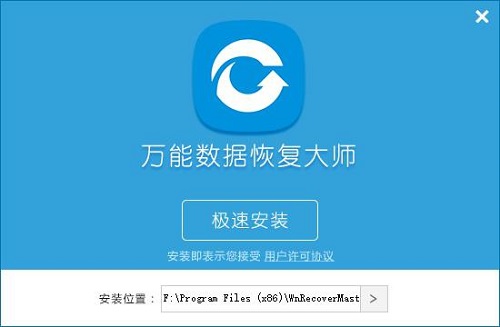
图1:运行安装万能数据恢复大师
二、安装运行
安装好后在电脑上运行万能数据恢复大师软件,进入标准模式的软件主界面,您可以根据数据丢失的类型进行数据恢复。假如我们要恢复电脑上的被误删的Word文件,那么我们需要选择“删除文件”来进行文件的恢复。
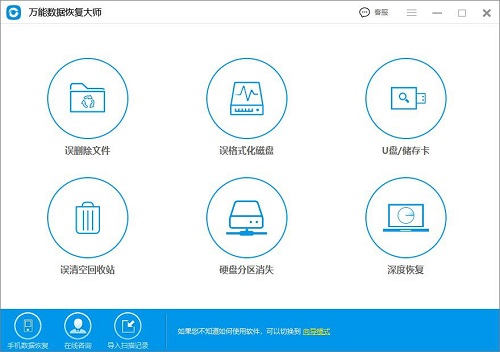
图2:选择误删除文件
三、选中要被恢复数据的分区
之后,选择要被恢复数据的分区。假设误删的文件之前在G盘,这里就选择G盘。然后点击“下一步”。
需要重点强调一下,硬盘数据恢复前和恢复过程中,禁止再往源盘里面写入数据,不要做磁盘碎片整理,尽快用数据恢复软件恢复。最好能断开网络,专心恢复。
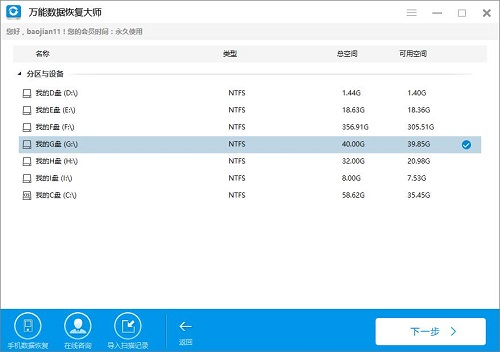
图3:选择要恢复的G盘
然后选择您所要恢复的数据的文件类型,虽然我们可以多选恢复所有的文件类型,但是您也可以选择单独的文件类型进行特定文件的恢复。因为我们要恢复word文档,所以选择文档,然后单击“下一步”开始对指定分区以及指定文件类型的文件扫描。
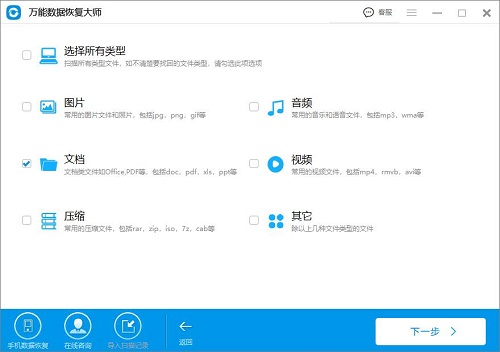
图4:选择要恢复的文件类型
四、预览和恢复文件
当扫描结束后,您可以看到被扫描到的所有符合条件的文件,您可以根据文件名、类型、路径,时间排序等缩小查找范围。找到您想要恢复的文件,单击一下看能不能预览,确定后点击右下角的“恢复”按钮,将其先保存到其他分区或外部存储设备上!
注意:不要将软件直接保存到原分区原路径下,以免正在恢复的数据被覆盖。造成无法恢复的后果。
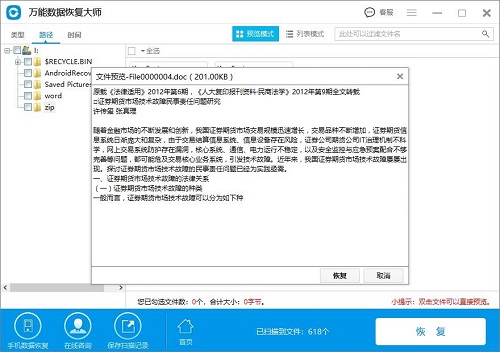
图5:预览即将恢复的文件
以上介绍的是万能数据恢复大师恢复误删除word文档的方法。不光是误删除文件,对于误格式化分区、误格式化设备、分区丢失等造成的数据、文件丢失,万能数据恢复大师也能恢复它们哦。这么好用的软件,您快下载来试试吧。
|


